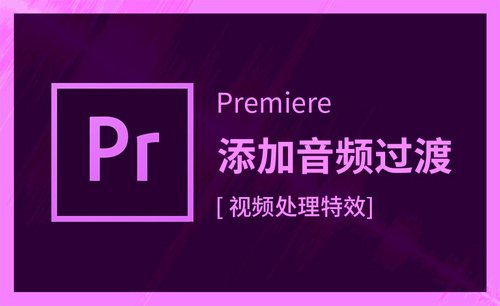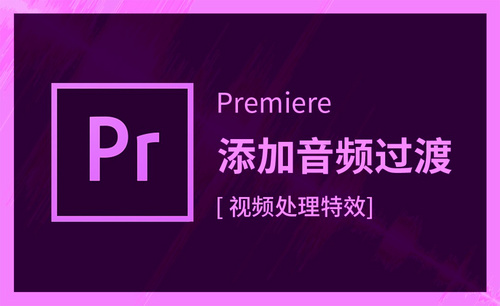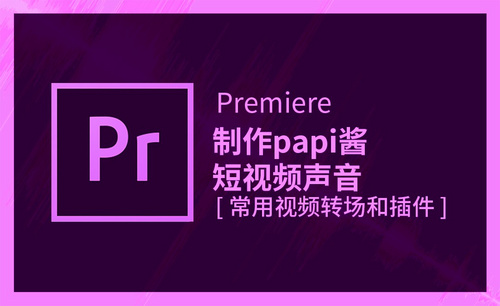pr音频淡出怎么设置
发布时间:2021年08月02日 14:52
学过pr的小伙伴应该都知道音频转场需要对声音进行设定,保持音量的恒定,按照俗话来说就是pr音频淡出淡入的效果。但是对于很多刚刚接触pr软件的小伙伴来说,这些操作就显得有些生疏。今天小编就出一期详细的教程来告诉大家pr音频淡出怎么设置,尤其是对于新手小白来说,干货满满,希望你可以认真学习。
1,首先我们先打开Adobe Premiere Pro。
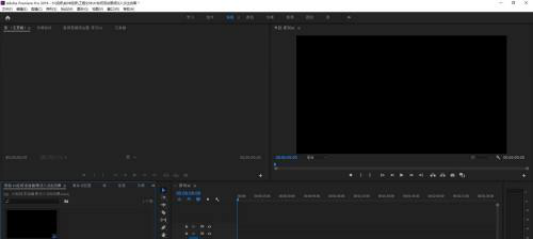
2,然后双击项目空白处导入音频素材。
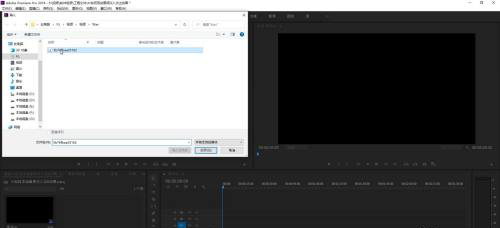
3,将音频素材拖动至时间轴。如图所示。
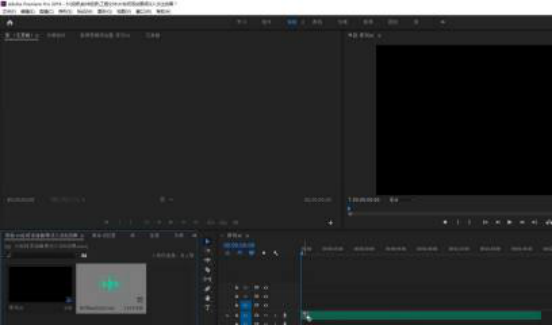
4,在主界面中单击效果,选择音频过滤。
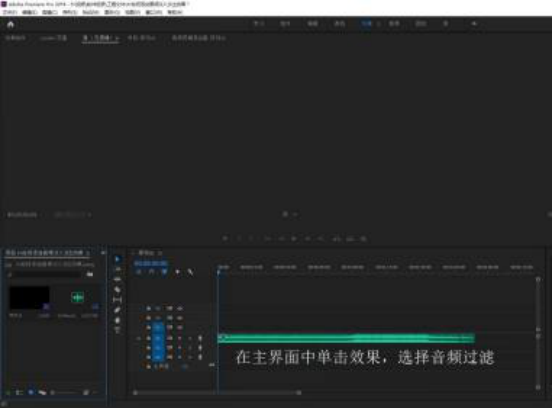
5,展开交叉淡化效果,选择恒定功率。
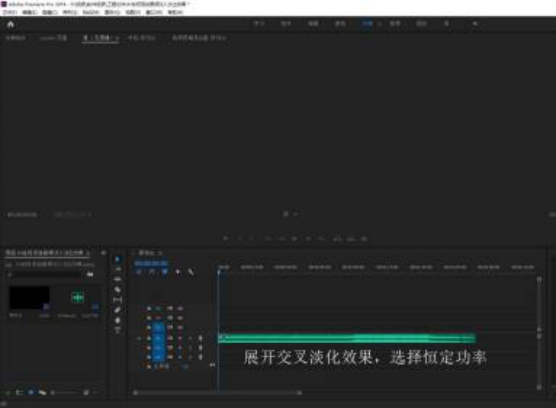
6,将效果拖动至音频开始或结尾处。
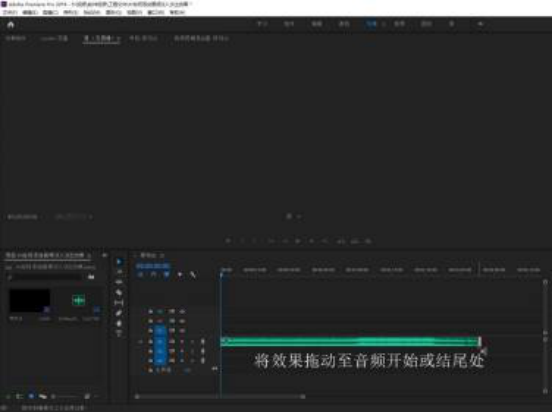
7,当音频上出现黄色标记,音频淡入淡出的效果就添加好了。
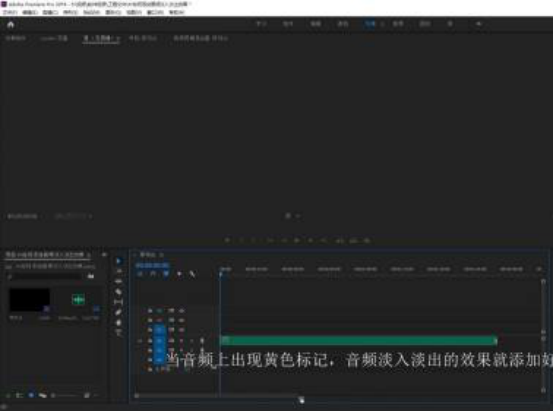
那么到这里关于pr音频淡出淡入的教程就结束了,各位新手小白朋友有没有做好笔记呢?其实pr的学习没有想象中那么难,只要你可以静下心来认真学习,再加上反反复复的训练,一定可以掌握住小技巧,就算是难点重重,也一样能克服。小编非常希望你可以坚持不懈地学习,不断进步!如果你觉得小编整理的这篇文章对你非常有帮助的话,可以将本篇文章收藏起来或者分享给你的朋友,这样就可以随时随地学习了。
本篇文章使用以下硬件型号:联想小新Air15;系统版本:Win 10;软件型号:PR(CC2019)。